| Tips Excel | go to : Index | ||
Tip 139 |
|||
| Deze Tip werd geschreven door mezelf | |||
Voorkom het invullen van spaties |
|||
| In deze tip leg ik jullie uit, hoe je kunt voorkomen dat er spaties worden ingetypt voor of na gegevens. De vraag is "waarom zou je dit doen?". Hiervoor zijn er verschilende redenen. Een eerste reden is, de gegevens worden niet netjes uitgelijnd. Een tweede reden is, wanneer je de gegevens sorteert, worden deze niet correct gesorteerd. En een derde reden is, wanneer je deze cel gebruikt in een Vert.zoeken-functie; de gegevens niet zullen worden gevonden. |
|||
| Het voorbeeldbestand kun je hier downloaden | |||
| Om te voorkomen dat er spaties voor en/of achter gegevens worden ingetypt, gebruiken we de functie SPATIES.WISSEN Deze functie gebruiken we in het validatievenster. Dus we selecteren eerst de cel waarin we geen spaties wensen (bv. A1), en klikken vervolgens de knop )"Gegevensvalidatie". |
|||
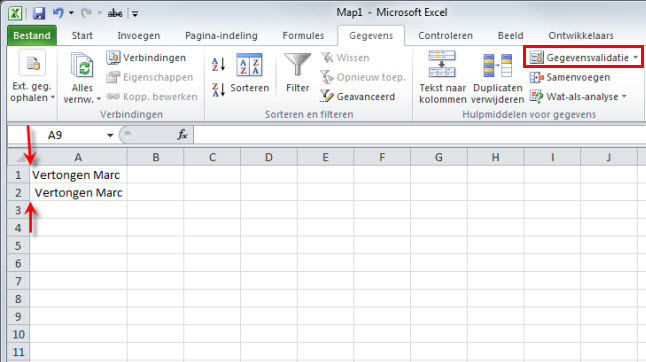 |
|||
| In het venster dat opent selecteer je de optie "Aangepast" in het bovenste vak. Typ je de formule =A1=SPATIES.WISSEN(A1) in het tweede vak, en klik je de knop OK |
|||
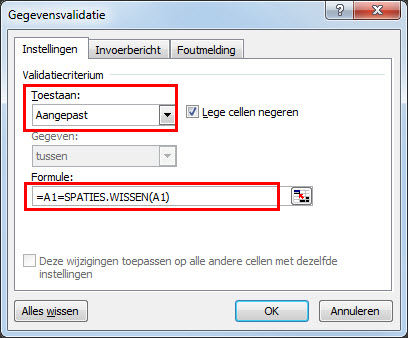 |
|||
| Typ je nu gegevens in cel A1 die voorafgaan of sluiten met een spatie, dan krijg je volgend waarschuwingsvenster. | |||
 |
|||
| Typ je alles correct, dus zonder spatie ervoor of erna, dan worden de gegevens netjes in de cel ingevuld. | |||
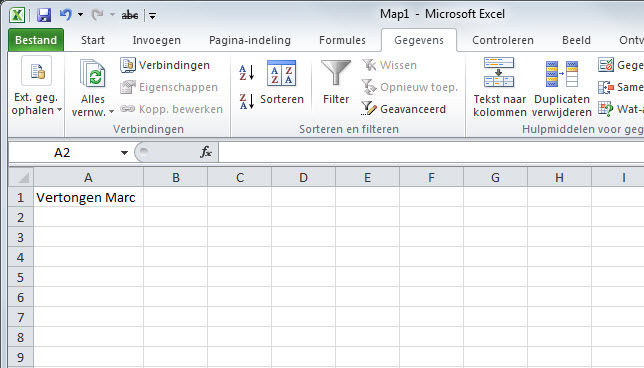 |
|||
| Nu hoor ik sommigen van jullie a denken,"Dat kan ik toch doen na het invullen van de cellen!". Klopt, maar het gezegde luidt: voorkomen is beter dan genezen. |
|||
| GratisCursus denkt aan jullie, denk aan GratisCursus | |||
| > | |||
| Index | |||
copyright © 2012 - gratiscursus.be
![]()
>

